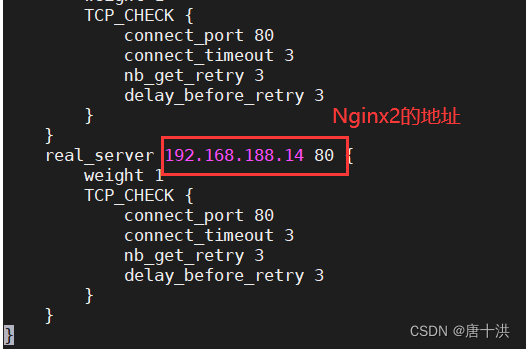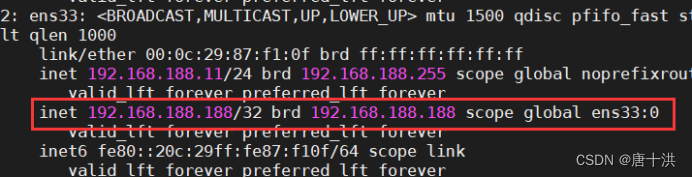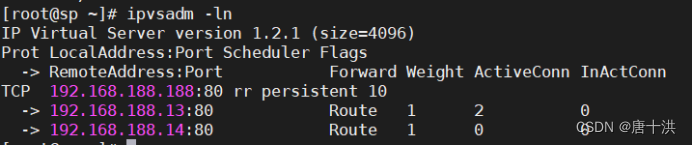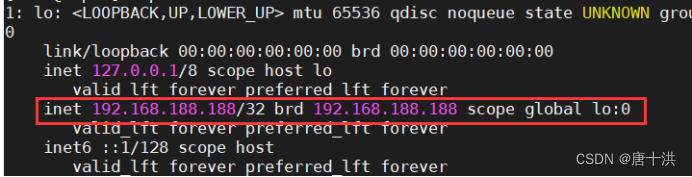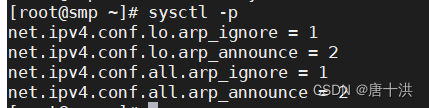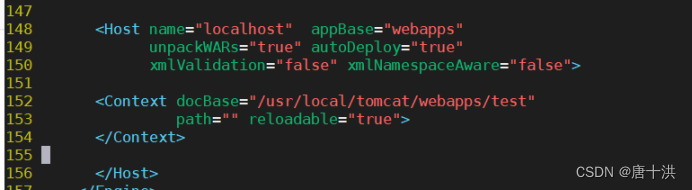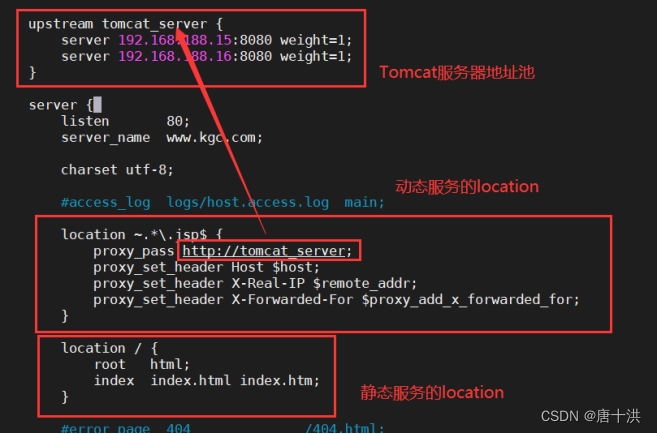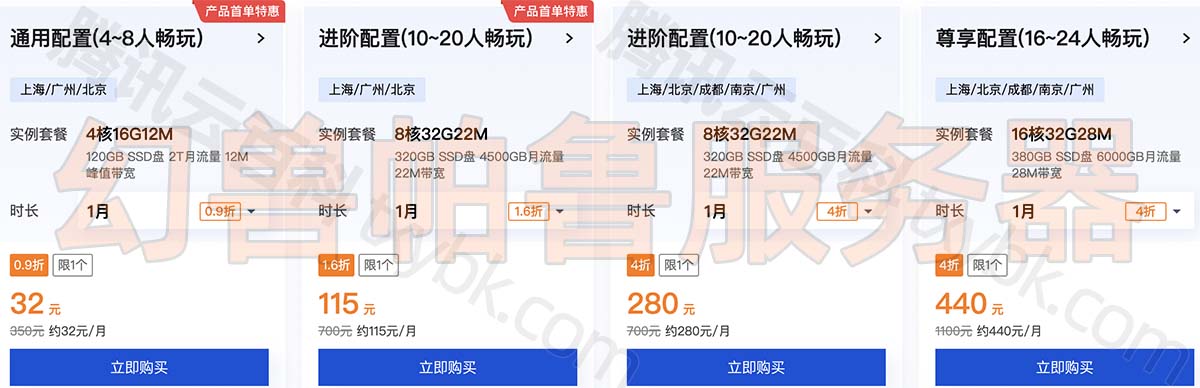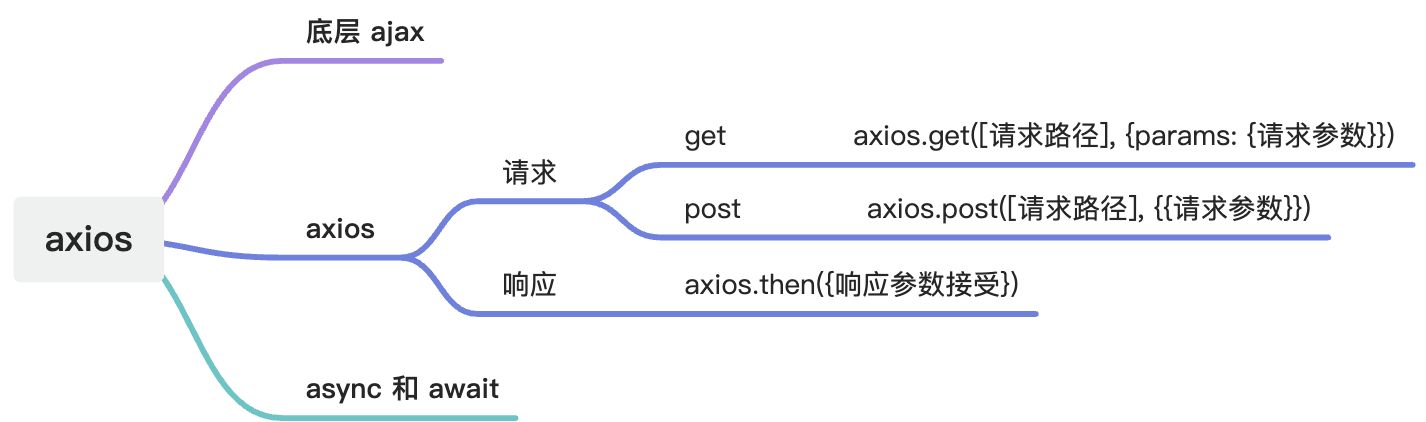架构图
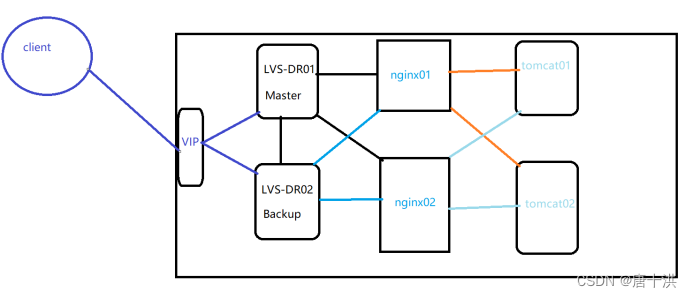
解释一下架构,大概就是用Keepalived实现两台DR服务器的LVS负载均衡,然后后端服务器是两台Nginx服务器两台Tomcat服务器并且实现动静分离
这个实验其实就是把 LVS-DR+Keepalived 和 动静分离 给拼起来,真的是拼起来,两个部分其实就像是独立的部分,互相之间的影响很小
实验前准备:
主DR服务器:192.168.188.11 (ens33:0)192.168.188.188
备DR服务器:192.168.188.12 (ens33:0)192.168.188.188
Nginx服务器1:192.168.188.13 (lo:0)192.168.188.188
Nginx服务器2:192.168.188.14 (lo:0)192.168.188.188
VIP(虚拟IP):192.168.188.188
Tomcat服务器1:192.168.188.15
Tomcat服务器2:192.168.188.16
如果只想用四台机器实现,那么就把Tomcat和Nginx部署到同一台就行,比如说Tomcat1和Nginx1同一台,Tomcat2和Nginx2同一台。只需要改一下nginx.conf就行,底下会说
声明:本站所有文章,如无特殊说明或标注,均为本站原创发布。任何个人或组织,在未征得本站同意时,禁止复制、盗用、采集、发布本站内容到任何网站、书籍等各类媒体平台。如若本站内容侵犯了原著者的合法权益,可联系我们进行处理。